【WinActor】Webシステム操作を自動化する!
\ こんにちは! テクバンRPAチーム TECHちゃんです✿ /

2021年2月15日にYouTube動画『【RPA】WinActor♪Webシステム操作を自動化する!』を投稿しました!
WinActorを使用して、Webシステム操作を自動化するシナリオを紹介しています。
今回は、上記シナリオの作成ポイントを解説していきます!
★ 解説するシナリオ ★
今回解説するシナリオを紹介します♪
・シチュエーション
企業Aでは、交通費申請の承認作業時にWebサイトで交通費検索を行っていました。
しかし交通費申請の数が多く、作業に時間がかかりミスも多く発生していました。
そこで、上記作業をWinActorを使って自動化することにしました。
・処理の概要
- 「交通費検索サイト」を開きます。
- 「交通費検索サイト」の「出発」に出発駅を入力します。
- 「交通費検索サイト」の「到着」に到着駅を入力します。
- 「交通費検索サイト」の「検索」ボタンをクリックします。
- 「金額」をチェックします。
- 「交通費検索サイト」を閉じます。
・シナリオ作成のポイント
ポイント1
Webサイトを開く時はブラウザの種類によって使い分けよう!
ポイント2
レコーダー機能で自動作成された変数は、分かりやすい変数名に変えよう!
上記ポイントについて
1つずつ解説しますっ☆
・シナリオの全体像

★ ポイント1 ★
Webサイトを開く時はブラウザの種類によって使い分けよう!
WinActorは、Internet Explorerもしくは、Google Chrome・Microsoft Edge・Firefoxの4種類のブラウザに対応していますが、前者と後者でWebサイトを開く方法が異なります。
①Internet Explorerを使用する場合、「URLを指定してIE起動」ノードを使用します。
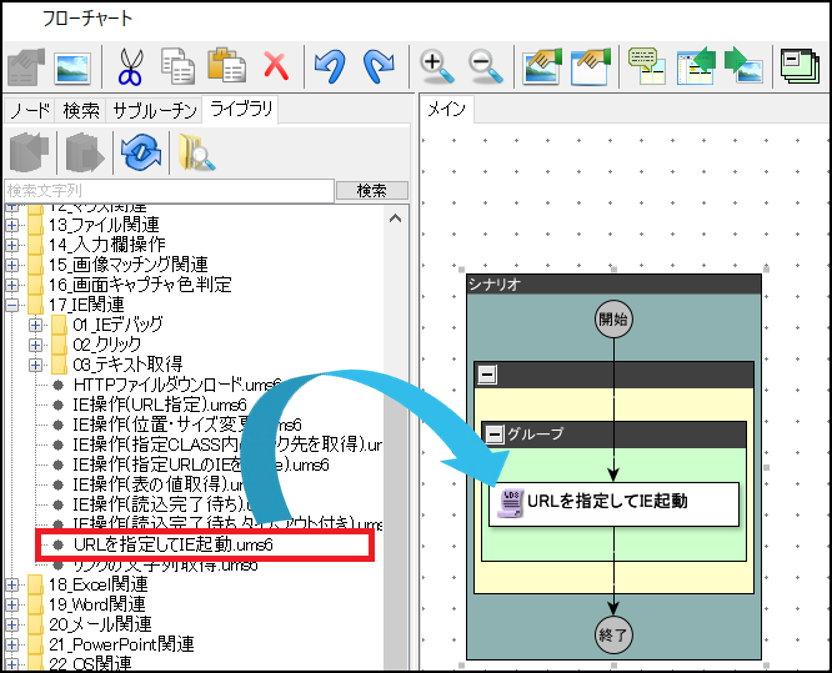
②Google Chrome、Microsoft Edge、Firefoxを使用する場合「ブラウザ起動」ノードと「ページ表示」ノードを組み合わせて使用します。
「ブラウザ起動」ノードで使用するブラウザを設定し、「ページ表示」ノードでWebサイトのURLを指定します。
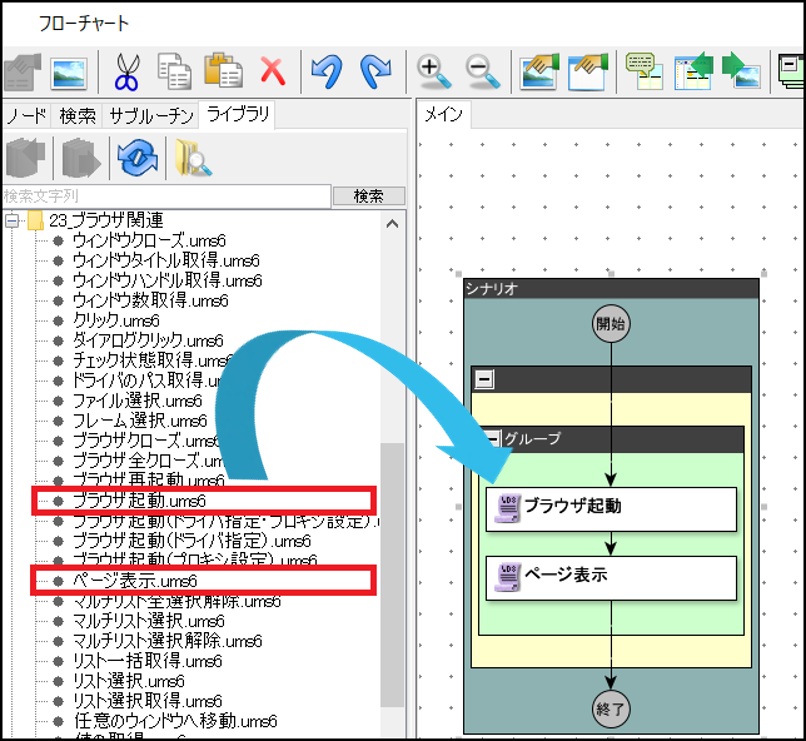
Webサイトを開く時はブラウザの種類によってノードを使い分けましょう!
★ ポイント2 ★
レコーダー機能で自動作成された変数は、分かりやすい変数名に変えよう!
レコーダー機能を使って文字入力操作を記録する際、
メイン画面>設定>オプション>記録タブの「変数を自動生成する」にチェックがある場合は、入力した文字を格納するための変数が自動生成されます。
(デフォルトの設定ではチェックが入っています。)
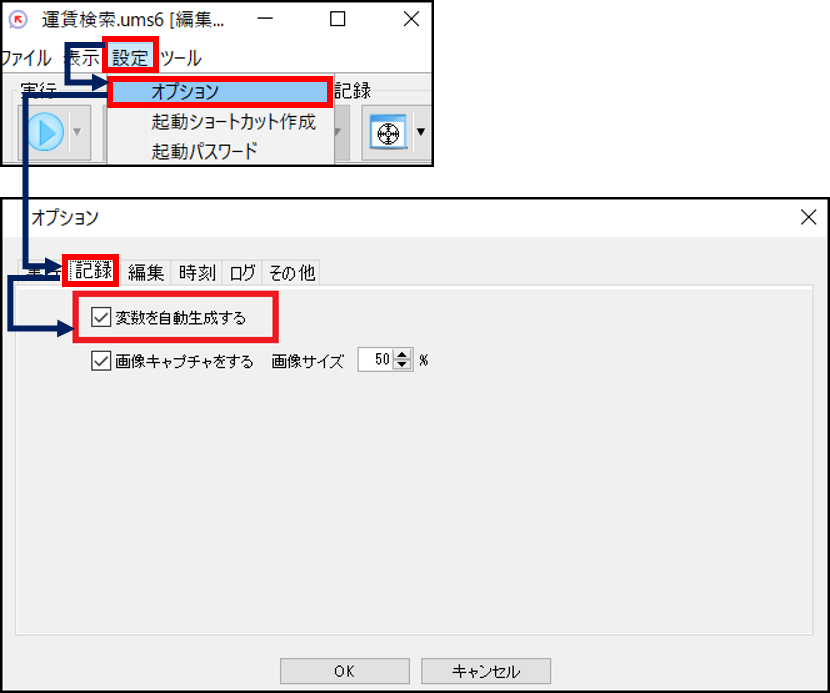
この時作成される変数名は、ウィンドウ識別名とノード名を組みあわせた名前になります。
【例】交通費検索サイトの出発駅と到着駅に駅名を入力する操作を記録した時に作成される変数名
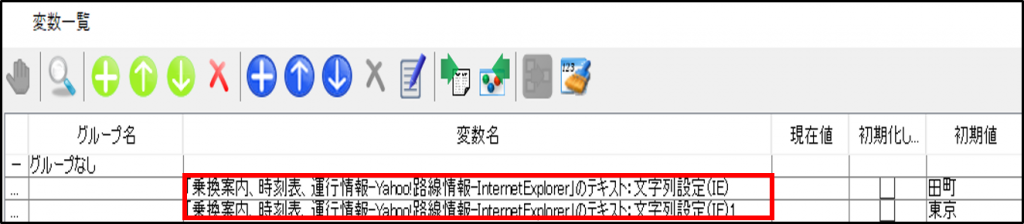
このままでも実行は可能ですが、どのような値を格納している変数なのかが分かりにくいですよね。
その為、以下のような用途が分かる変数名に変えておくと、誰にでも分かりやすいシナリオになります。
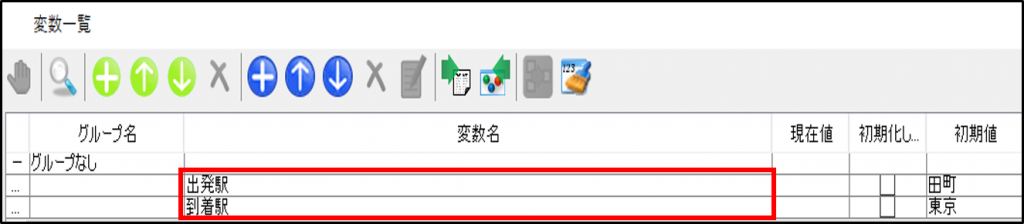
変数名は分かりやすい名前を付けましょう♪
★ まとめ ★
WinActorを使用して、Webシステム操作を自動化するシナリオの作成ポイントを解説しました!
今後もYouTubeにて、RPAに関する動画を掲載していきますのでそちらもチェックしていただけると幸いです♪
これまでに投稿した動画はこちら

こんなお悩みございませんか?
・日々の定型業務にうんざり…
・ミス無く仕事がしたい!
・時間を有効に使いたい!
★☆お問い合わせはこちら☆★
↓ ↓ ↓
…* … * … * … * …* … * … * … * …* … * … * … * … *…
RPAチームTwitter:https://twitter.com/TECHVAN_RPA
RPAチームブログ:https://blogs.techvan.co.jp/rpa/
YouTube: https://www.youtube.com/c/TechvanOfficial/
…* … * … * … * …* … * … * … * …* … * … * … * … *…



